Mục lục

Cho dù bạn đang quay video, âm thanh, giọng hát, podcast hay thứ gì đó hoàn toàn khác, thì tiếng rít là một vấn đề có thể tái phát nhiều lần.
Và không bất kể nhà sản xuất, người quay phim hay người âm thanh nào cẩn thận đến đâu, luôn có khả năng tiếng rít vô tình được ghi lại. Ngay cả trong môi trường ồn ào hoặc địa điểm ồn ào, tiếng rít vẫn có thể tăng lên, tiếng ồn không mong muốn cản trở âm thanh tuyệt vời.
Tiếng rít có thể là một vấn đề thực sự. Nhưng may mắn thay, có nhiều cách để giải quyết vấn đề này.
Tiếng rít là gì?

Tiếng rít là thứ bạn có thể xác định gần như ngay lập tức khi Bạn nghe nó. Đó là âm thanh dễ nghe nhất ở tần số cao và là tiếng ồn không mong muốn được ghi lại cùng với bản ghi âm thanh mà bạn đang cố ghi lại.
Tuy nhiên, mặc dù âm thanh dễ nghe nhất ở tần số cao, nhưng nó thực sự được ghi lại trên toàn bộ phổ âm thanh — đây được gọi là tiếng ồn băng thông rộng (vì đó là tiếng ồn trên tất cả các dải âm thanh).
Về những gì bạn nghe thấy trong bản ghi âm của mình, có vẻ như không khí thoát ra khỏi lốp xe, hoặc ai đó phát âm chữ “S” dài.
Tuy nhiên, dù phát âm như thế nào thì đó là điều bạn muốn tránh ghi lại. Ít có điều gì làm suy giảm chất lượng của bản ghi hơn là tiếng rít không mong muốn.
Bản chất của tiếng rít và tại sao lại có tiếng rít trong âm thanh của tôi?

Tiếng rít có thể đến từ mộtđa dạng từ các nguồn khác nhau nhưng phổ biến nhất là từ các linh kiện điện tử. Đây có thể là micrô, giao diện, máy quay video hoặc bất kỳ thứ gì có thiết bị điện tử bên trong.
Bản thân các thành phần điện tử là nơi phát ra tiếng rít và được gọi là tiếng ồn tự phát. Đó là điều không thể tránh khỏi - kết quả của năng lượng nhiệt được tạo ra bởi các electron chuyển động. Tất cả các mạch âm thanh đều tạo ra một mức độ tự nhiễu nào đó. Mức ồn nền là mức độ tiếng ồn vốn có của mạch điện, được biểu thị bằng decibel (dB).
Lượng tiếng rít mà các linh kiện điện tử tạo ra phụ thuộc vào quá trình sàng lọc và chất lượng của chính các linh kiện đó. Thiết bị rẻ tiền hoặc kém chất lượng sẽ tạo ra nhiều tiếng rít hơn nhiều so với thiết bị đắt tiền, được sản xuất tốt và đã được sàng lọc đúng cách.
Không có thiết bị nào tạo ra tiếng ồn bằng không. Theo nguyên tắc thông thường, phần cứng bạn đầu tư vào càng đắt tiền thì tiếng ồn tự tạo ra càng ít. Và bạn càng phải xử lý ít tiếng ồn xung quanh thì càng ít phải áp dụng tính năng giảm tiếng ồn cho các bản âm thanh của bạn.
Cáp âm thanh chất lượng kém cũng có thể góp phần gây ra tiếng vo vo và tiếng rít khi bạn ghi âm. Cáp thường được sàng lọc để giúp giảm bớt điều này, nhưng việc sàng lọc có thể làm nứt hoặc kém hiệu quả hơn đối với cáp cũ hoặc giắc cắm có thể bị hỏng.
Và cáp rẻ hơn chắc chắn sẽ có khả năng sàng lọc kém hơn cáp đắt tiền hơn.
Tất cả điều này có thể đóng góp vàocủa anh ấy trên âm thanh đã ghi của bạn.
Bạn cũng có thể thích:
- Cách loại bỏ tiếng rít một cách táo bạo
- Cách loại bỏ tiếng rít khỏi âm thanh trong Premiere Pro
Cách loại bỏ tiếng rít khỏi âm thanh trong 3 bước đơn giản
Thật may mắn là có rất nhiều cách để bạn có thể giảm và loại bỏ tiếng rít khỏi âm thanh của mình.
1. Tiếng ồn Cổng

Cổng tiếng ồn là một công cụ đơn giản mà hầu hết tất cả các DAW (máy trạm âm thanh kỹ thuật số) đều có.
Cổng tiếng ồn là công cụ cho phép bạn đặt ngưỡng cho âm thanh. Mọi âm thanh nằm dưới âm thanh đó sẽ tự động bị loại bỏ.
Sử dụng cổng chống ồn có hiệu quả đối với tiếng rít và cũng có thể hiệu quả trong việc loại bỏ những tiếng ồn không mong muốn khác. Bằng cách điều chỉnh ngưỡng của cổng tiếng ồn, bạn có thể điều chỉnh lượng âm thanh đi qua. Tính năng này đặc biệt hữu ích khi sử dụng trong các phần hoàn toàn không có âm thanh.
Vì vậy, ví dụ: nếu bạn có hai máy chủ podcast và một người im lặng khi người kia đang nói, hãy sử dụng cổng chống ồn để loại bỏ bất kỳ âm thanh nào. tiếng rít sẽ hoạt động tốt.
Sử dụng cổng chống ồn rất đơn giản và thường chỉ yêu cầu điều chỉnh thanh trượt để đặt ngưỡng âm lượng, mặc dù có sẵn nhiều cổng liên quan hơn. Điều này làm cho nó trở thành một kỹ thuật lý tưởng cho người mới bắt đầu nắm bắt.
2. Plug-in

Plug-in có nhiều loại khác nhau. Trình cắm AudioDenoise của CrumplePop hoạt động với Premiere Pro, Final Cut Pro, Logic ProGarageBand và các DAW khác cũng như cung cấp khả năng khử nhiễu chất lượng phòng thu.
Tính năng này hoạt động cực kỳ hiệu quả với tiếng rít, tất nhiên, cũng như cực kỳ hiệu quả với các âm thanh khác. Tiếng tủ lạnh, máy điều hòa không khí và nhiều âm thanh khác chỉ đơn giản là biến mất khỏi âm thanh và bạn chỉ còn lại kết quả cuối cùng là âm thanh rõ ràng, trong trẻo.
Bản thân phần mềm này rất dễ sử dụng — sau đó điều chỉnh cường độ khử nhiễu kiểm tra âm thanh của bạn. Nếu bạn hài lòng với kết quả, vậy là xong! Nếu không, bạn chỉ cần điều chỉnh cường độ và kiểm tra lại.
Tuy nhiên, có rất nhiều plugin khác trên thị trường. Một số trong số chúng đi kèm với DAW, một số khác sẽ cần được tải xuống và cài đặt.
Có các plugin âm thanh cho tất cả các DAW và mọi ngân sách. Tất cả những gì bạn cần làm là chọn một!
3. Giảm và loại bỏ tiếng ồn

Nhiều DAW đi kèm với tính năng loại bỏ tiếng ồn như một phần trong bộ tính năng của chúng để loại bỏ tiếng ồn xung quanh. Đây có thể là những phần mềm chuyên nghiệp cao cấp như Adobe Audition hoặc miễn phí như Audacity. Audacity thực sự có tác dụng loại bỏ tiếng ồn rất hiệu quả.
Công cụ Loại bỏ tiếng ồn thực hiện là lấy một phần âm thanh có chứa tiếng rít, phân tích nó, sau đó loại bỏ âm thanh không mong muốn khỏi toàn bộ bản nhạc hoặc một của nó.
Để thực hiện việc này, bạn cần đánh dấu một phần của tệp âm thanh có tiếng rít không mong muốn trên đó. Lý tưởng nhất, đây phải là một phần của âm thanhbản nhạc không có âm thanh nổi bật nào khác ngoài âm thanh bạn muốn xóa. Lý tưởng nhất là khi người dẫn chương trình podcast ngừng nói hoặc khi ca sĩ đang hát dở lời.
Điều này sau đó được phần mềm phân tích để có thể xác định âm thanh cần giảm tiếng ồn. Sau đó, bạn có thể áp dụng điều này cho bản nhạc nếu cần.
Audacity cũng cho phép bạn điều chỉnh các cài đặt khác nhau như độ nhạy và mức độ giảm tiếng ồn, vì vậy, bạn luôn có thể điều chỉnh các cài đặt cho đến khi tìm thấy kết quả ưng ý. hài lòng với.
Bạn cũng có thể thích: Cách giảm tiếng rít trong GarageBand
Mẹo và thủ thuật
Có rất nhiều cách hay để giải quyết tiếng rít.
-
Không có tiếng rít ngay từ đầu

Nghe có vẻ hiển nhiên, nhưng càng ít bạn có tiếng rít trong bản ghi, thì bạn càng cần xử lý ít tiếng rít hơn khi loại bỏ tiếng ồn trong quá trình hậu sản xuất. Điều này có nghĩa là kiểm tra xem bạn có cáp âm thanh chất lượng tốt hay không, thiết bị tốt để thu âm thanh của bạn và đảm bảo rằng bạn được cách ly càng nhiều càng tốt với mọi âm thanh lạc khác mà micrô của bạn có thể thu được.
Tốt hơn hết là bạn nên loại bỏ vấn đề trước khi nó xảy ra thay vì cố gắng khắc phục bằng cách giảm tiếng ồn sau khi thực tế xảy ra!
-
Loại bỏ tiếng ồn xung quanh không mong muốn – Giai điệu trong phòng
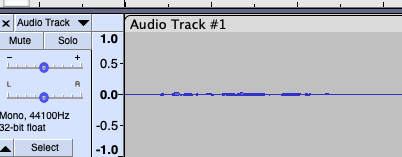
Ghi lại một số tiếng ồn xung quanh trước khi bạn bắt đầu ghi âm thanh thực của mình. Đừng nói hay làmbất cứ điều gì khác, chỉ cần ghi lại âm thanh xung quanh.
Điều này được gọi là tạo âm thanh trong phòng. Micrô của bạn sẽ nhận bất kỳ tiếng rít nào và bạn sẽ có thể dễ dàng xác định tiếng rít đó mà không bị bất kỳ âm thanh nào khác cản trở.
Điều này có nghĩa là bạn có thể thực hiện thao tác thủ công để loại bỏ bất kỳ thứ gì gây ra tiếng rít, chẳng hạn như tắt bất kỳ tiếng rít nào. thiết bị không cần thiết có thể tạo ra tiếng rít, kiểm tra khách hàng tiềm năng và kết nối của bạn, v.v.
Hoặc nếu bạn định sử dụng công cụ Loại bỏ tiếng ồn trong DAW của mình, công cụ này sẽ cung cấp cho phần mềm bản ghi đẹp, rõ ràng để phân tích để việc loại bỏ tiếng ồn có thể hiệu quả nhất có thể.
-
Cân bằng âm thanh và thiết bị của bản nhạc âm thanh của bạn

Khi ghi âm, bạn muốn đảm bảo âm thanh được ghi rõ ràng và có tín hiệu tốt, mạnh. Tuy nhiên, việc tăng mức khuếch đại trên micrô của bạn lên cao không chỉ có nghĩa là âm lượng lớn cho bản ghi của bạn mà còn khuếch đại bất kỳ tiếng rít nào hiện có, khiến việc loại bỏ tiếng ồn trở nên khó khăn hơn.
Để giải quyết vấn đề này, bạn cần phải thử nghiệm một chút. Giảm mức khuếch đại xuống mức cho phép thu được tín hiệu âm thanh tốt nhưng giữ cho tiếng rít ở mức thấp nhất có thể.
Không có cách thiết lập chính xác nào cho việc này vì mọi cách thiết lập đều khác nhau tùy thuộc vào thiết bị đang được sử dụng. Tuy nhiên, bạn nên dành thời gian để đạt được sự cân bằng này vì nó có thể tạo ra sự khác biệt lớn về lượng tiếng rít.được ghi lại.
-
Hãy dành thời gian để xác định đúng môi trường của bạn

Nhiều không gian ghi âm có vẻ tuyệt vời, để ban đầu, nhưng khi bạn nghe lại, bạn bắt đầu nhận thấy đủ loại tiếng rít và tiếng ồn xung quanh. Bạn nên dành thời gian để đảm bảo rằng môi trường ghi âm của mình được thiết lập theo cách tối ưu nhất có thể.
Nếu có thể đầu tư vào cách âm, điều này có thể tạo ra sự khác biệt lớn — đôi khi thiết bị không phù hợp có thể tạo ra tiếng rít ngay cả trong phòng và thậm chí cách âm đơn giản cũng có thể giảm đáng kể lượng tiếng rít thu được.
Khi bạn đang ghi âm, bạn cũng nên đảm bảo khoảng cách giữa người mà bạn đang ghi âm và micrô là chính xác.
Đối tượng của bạn càng ở gần micrô thì tín hiệu được ghi sẽ càng mạnh. Điều đó có nghĩa là bạn sẽ nghe thấy ít tiếng rít hơn, vì vậy cần áp dụng ít loại bỏ tiếng ồn hơn cho các tệp âm thanh của bạn.
Bạn cũng có thể quan tâm: Cách loại bỏ tiếng rít của micrô
Điều này cũng đúng với bất kỳ tiếng ồn xung quanh nào khác cũng có thể được ghi lại.
Theo quy định, bạn muốn giữ đối tượng bạn đang ghi càng gần micrô càng tốt, nhưng không phải gần đến mức chúng gây ra tiếng nổ trên bản ghi. Như với nhiều kỹ thuật này, bạn sẽ cần thực hành một chút để thực hiện đúng, tùy thuộc vào cả người dẫn chương trình và thiết bị ghi âm của bạn. Nhưngđó sẽ là thời gian hợp lý và kết quả sẽ xứng đáng.
Kết luận

Tiếng rít là một vấn đề khó chịu. Những âm thanh không mong muốn là điều mà mọi người đều phải vật lộn với nó, từ nhà sản xuất podcast nghiệp dư nhất cho đến phòng thu âm chuyên nghiệp đắt tiền nhất. Ngay cả những môi trường tốt nhất cũng có thể bị ảnh hưởng bởi nó.
Tuy nhiên, với một chút thời gian, sự kiên nhẫn và kiến thức, tiếng rít có thể trở thành dĩ vãng và bạn sẽ có được âm thanh rõ ràng, nguyên sơ.

